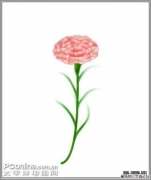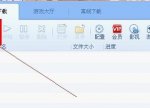ps鼠绘气泡教程
2024-01-16 17:28:45
来源/作者: /
己有:0人学习过
10、新建一个图层,用椭圆选框工具拉出下图所示的椭圆选区。

<图11>
11、选择菜单:编辑> 描边,参数设置如图12,确定后效果如图13。

<图12>

<图13>
12、用椭圆选框工具拉出下图所示的椭圆选区,羽化35个像素后按Ctrl+ J 把选区部分的线条复制到新的图层,再把原图层隐藏。

<图14>
13、选择模糊工具把线条的两端模糊处理,效果如下图。

<图15>
14、按Ctrl+ J 把当前图层复制一层,效果如下图。

<图16>
下一篇:路径工具练习_檀香扇